LB-Link yönlendirici giriş adımlarını biliyorsanız, ev ağınızı yönetmek ve güvence altına almak için gereken tüm seçenekler sadece birkaç tıklamadır. İster WiFi şifrenizi değiştirmek , ziyaretçileriniz için ayrı bir konuk ağı ayarlayın veya çocuklarınızın internette geçirdiği süreyi sınırlayın - tüm bunlar ve çok daha fazlası Yönlendirici Yönetici Gösterge Tablosundan yapılabilir.
Kısa anahat
Bu makale , varsayılan yönlendirici IP adresini ve varsayılan yönetici kullanıcı adı ve şifresini kullanarak LB-Link Yönlendirici Yönetici Gösterge Tablosuna nasıl erişileceğine dair ayrıntılı adım adım talimatlar verecektir.
Bu varsayılan giriş bilgilerinin internette kolayca bulunabileceğini bilerek, bunları mümkün olan en kısa sürede değiştirmenizi öneririz. Bu da bu makalede ele alınacak, bu yüzden doğrudan noktaya gelelim.
Neye ihtiyacın var:
- LB-Link Yönlendirici
- Yönlendiriciyi ve cihazınızı doğrudan bir Ethernet kablosuyla veya kablosuz bağlantının üzerinden bağlayarak LB-Link yönlendirici ağına erişim.
- Yönlendiriciye giriş yapmak için PC, tablet veya akıllı telefon
- Varsayılan LB-Link Oturum Açma Ayrıntıları (veya bunları daha önce değiştirdiyseniz özel olan)
Yönlendiricinize nasıl giriş yapacağınızı neden bilmelisiniz?
Çoğu insan bununla uğraşmaz. Sadece yönlendiriciyi bağlarlar veya teknoloji adamı bunu onlar için yapar ve tüm varsayılan ayarları sağlam bırakırlar.
Gerçek şu ki, ev ağınızı kolayca erişilebilir kılan ciddi bir güvenlik sorunudur. Pratik olarak, kablosuz ağı açık bırakırsanız (WiFi şifresi olmadan), herkes bunu bilmeden bağlanabilir.
Varsayılan bir WiFi parolası olsa bile, birisinin varsayılan ağ adına göre hangi yönlendiriciyi kullandığınızı görme ve varsayılan WiFi şifresini bulma şansı vardır. Buradaki iyi olan, giderek daha fazla üreticinin yönlendiricilerini benzersiz şifrelerle göndermesi.
Ve son olarak, birisinin ağınıza bağlanmasına izin verirseniz, bu kişi yönlendirici IP'sini kolayca bulabilir ve varsayılan yönetici kullanıcı adı ve şifresini kullanarak yönlendiriciye giriş yapabilir.
Tabii ki, ağınızı güvende tutmak yapabileceğiniz tek şey değil. Oyuncular liman yönlendirme yapabilir, ebeveynler ebeveyn kontrollerini kullanabilir, küçük işletmeler misafirleri ve ziyaretçileri için konuk ağları kurabilir.
Ve şimdi, LB-Link yönlendirici ayarlarınıza nasıl erişebileceğinizi görelim.
LB -Link Yönlendirici Oturum Açma - Ayrıntılı Bir Kılavuz
İhtiyacınız olan her şeye sahip olduğunuzu onayladıktan sonra, LB-Link Oturum Açma Adımlarına devam edebilirsiniz. Giriş bilgileri doğruysa, yönlendirici ayarlarına birkaç dakika içinde erişeceksiniz.
Adım 1: Cihazınızla ağa bağlanın
Cihazınızı (PC, tablet veya akıllı telefon) ağınıza bağladığınızdan emin olun. Bir Ethernet kablosu kullanarak yapabilir veya WiFi şifresini kullanarak kablosuz ağa bağlanabilirsiniz.
Bu önemli bir adımdır çünkü cihazınız ağın bir parçası değilse, LB-Link yönlendiricinize giriş yapamazsınız.
2. Adım: Cihazda Web Tarayıcıyı Açın
Şimdi en sık kullandığınız tarayıcıyı başlatın. Routers Yönetici Gösterge Tablosuna genellikle bir web tarayıcısı kullanılarak erişilir, ancak gerçek bir web sitesini ziyaret etmiyoruz. Tüm yönlendirici ayarlarının depolandığı web tabanlı GUI'yi açıyoruz. Bu, yönlendirici ayarları yönetimini çok daha kolay hale getirir.
Adım 3: Adres Çubuğuna LB-Link Yönlendirici IP adresini girin
Varsayılan LB-Link yönlendirici IP adresi 192.168.16.1'dir .
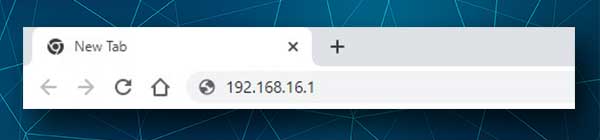
Bu IP'yi tarayıcılar URL çubuğuna girmemiz ve ardından klavyedeki Enter düğmesine basın veya akıllı telefon/tablet ekranınıza dokunun.
IP doğruysa LB-Link Yönlendirici Oturum Açma sayfası açılır. Açılmazsa, 192.168.16.1'in yönlendiricileriniz varsayılan IP olup olmadığını kontrol edin. İşte nasıl yapılacağı .
Adım 4: LB-Link Yönlendirici Oturum Açma Kullanıcı Adı ve Şifresini Girin
LB-Link yönlendiricileri aşağıdaki varsayılan kullanıcı adı/şifre kombinasyonunu kullanır.
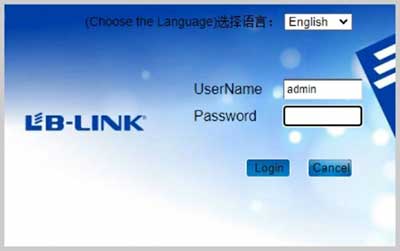
Varsayılan kullanıcı adı: Yönetici
Varsayılan şifre: Yönetici
Bu ayrıntıları gerekli alanlara girin ve oturum açın.
Önemli: Bu ayrıntıları daha önce değiştirdiyseniz, özel olanları kullanın.
Adım 5: Yönlendirici Yönetici Gösterge Tablonuzu Keşfedin
Kullanıcı adı ve şifre doğruysa, LB-Link Router Yönetici Gösterge Tablosunu göreceksiniz. Yani, tebrikler!
Artık kablosuz bölüm veya yönetim, bağlantı noktası yönlendirme , ebeveyn kontrolleri vb. Gibi özelleştirmek istediğiniz ayarları bulmanız gerekiyor.
Hemen yapmanız gereken temel güvenlik değişiklikleri
Ağınızı güvenli tutmak çok önemlidir. Gerçekten kimsenin özel dosyalarınıza ve verilerinize erişmesini veya bant genişliğinizi kullanmasını istemezsiniz. Yani, biraz zaman ayırın ve bu değişiklikleri yapın.
LB-Link Yönlendirici Yönetici Şifresini Değiştirin
Yukarıda açıklanan LB-Link yönlendirici giriş adımlarında görebileceğiniz gibi, ağa bağlandığımızda ve yönlendirici IP'sini tarayıcılar URL çubuğuna girdiğimizde, bir kullanıcı adı ve şifre girmemiz istenir.
Varsayılan oturum açma ayrıntıları internette oldukça kolay bulunabilir, böylece zaten bağlı olan herkes yetkiniz olmadan LB-Link Yönetici Gösterge Tablonuza girebilir.
LB-Link Yönetici Oturum Açma Parolasını mümkün olan en kısa sürede değiştirmemizin nedeni budur.
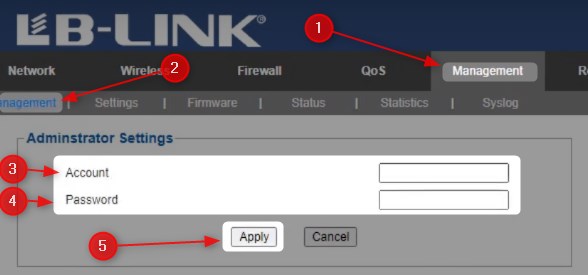
Yukarıda açıklandığı gibi LB-Link yönlendiricinize giriş yaptığınızda, ana menüdeki yönetime ve ardından tekrar alt menüde yönetime tıklayın.
Şimdi, Yönetici Ayarları bölümünde hesap alanındaki yönetici kullanıcı adını değiştirebilir ve şifre alanındaki yönetici şifresini değiştirebilirsiniz .
Değişiklikleri kaydetmek için Uygula'yı tıklayın.
LB-Link SSID ve WiFi şifresini değiştirin
Önemli: WiFi kullanarak ağınıza bağlandıysanız, yeni SSID veya WiFi şifresi gibi bazı değişiklikleri kaydettiğinizde oturum açacaksınız.
LB-Link Yönetici Gösterge Tablosu'na giriş yaptığınızda, üst menüden kablosuz seçin.
Daha sonra alt menüde Basic'i seçin ve orada SSID alanında ağ adını değiştirebilirsiniz.
Değişiklikleri kaydetmek için Uygula'yı tıklayın.
Ardından yatay alt menüde güvenliği tıklayın.
Yeni sayfada SEVE SSID bölümünde yeni SSID'nizi seçin.
Güvenlik Modu açılır listesinde WPA2-PSK'yı seçin.
Geçiş ifadesinde yeni kablosuz şifrenizi girin.
Değişiklikleri kaydetmek için Uygula'yı tıklayın.
Yeni WiFi şifresini kullanarak cihazlarınızı yeni ağ adına yeniden bağlamayı unutmayın.
Son sözler
LB-Link yönlendirici girişinin yanı sıra gerekli güvenlik değişikliklerini yapmak oldukça hızlı bir şekilde yapabileceğiniz bir şeydir. Bir dahaki sefere giriş bilgilerini yazdığınızdan emin olun. Yeni şifreleri hatırlamaya veya yönlendiriciyi fabrika ayarlarına sıfırlamaktan çok daha hızlı ve daha kolay olacaktır.
